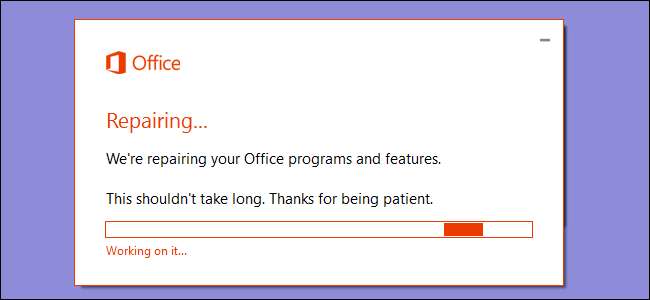
Se riscontri problemi con l'installazione di Office 365 o problemi con app di Office specifiche, Microsoft offre due strumenti automatici che potrebbero essere in grado di aiutarti a risolvere e riparare i tuoi problemi.
RELAZIONATO: Rileva e ripara applicazioni in Microsoft Office 2007
Il primo strumento, la riparazione guidata di Office, è più limitato in ciò che può fare, ma è disponibile per tutti gli utenti di Office 365 Home o Business. Il secondo strumento, l'Assistente di supporto e ripristino per Office 365, è molto simile al vecchio Strumento di diagnostica di Office potresti ricordare da Office 2007. Copre più problemi e aggancia meglio le risorse di supporto in linea, ma sfortunatamente è disponibile solo per gli utenti di Office 365 Business.
Tutti gli utenti di Office 365: riparare un'installazione di Office dal pannello di controllo
RELAZIONATO: Come cercare (e correggere) file di sistema danneggiati in Windows
Che tu stia utilizzando Office 365 Home o Business, puoi provare a riparare un'installazione di Office 365 rieseguendo il suo programma di installazione dal Pannello di controllo. Non è bravo a risolvere problemi specifici, specialmente con Outlook, come lo strumento di risoluzione dei problemi che i proprietari di aziende possono utilizzare, ma è utile per risolvere i problemi di installazione e spesso per correggere i singoli programmi di Office che non si avvia o continuano a bloccarsi su di te. Può anche aiutare a risolvere i problemi che a volte possono causare componenti aggiuntivi scritti in modo errato.
Puoi scegliere una delle due opzioni quando esegui una riparazione:
- Riparazione rapida . Questo tipo di riparazione avviene abbastanza rapidamente, ma cerca solo di rilevare e sostituire eventuali file danneggiati nell'installazione di Office, in modo simile a quello Controllo file di sistema strumento fa per Windows.
- Riparazione in linea . Questo tipo di riparazione effettivamente disinstalla e reinstalla Office. Ci vuole più tempo per funzionare e richiede una connessione Internet, ma esegue un lavoro di riparazione più completo.
L'opzione di riparazione online è abbastanza buona per mantenere le tue preferenze in posizione e non influirà su nessuno dei tuoi documenti, ma ti consigliamo di provare prima la riparazione rapida e poi di utilizzare la riparazione online se il tuo problema non viene risolto.
Prima di iniziare, andare avanti e salvare tutti i documenti di Office aperti, quindi chiudere tutti i programmi di Office. Quando sei pronto, fai clic su Start, digita "Pannello di controllo", quindi premi Invio o fai clic sul risultato.
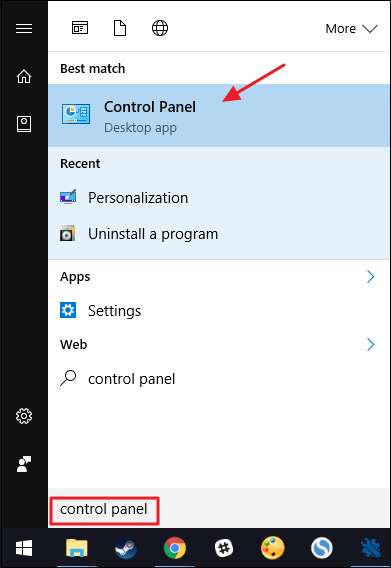
Nella finestra del Pannello di controllo, fare clic sul collegamento "Disinstalla un programma".

Nella finestra Programmi e funzionalità, seleziona la tua installazione di Office 365 dall'elenco, quindi fai clic su "Cambia" per aprire la procedura guidata di riparazione.
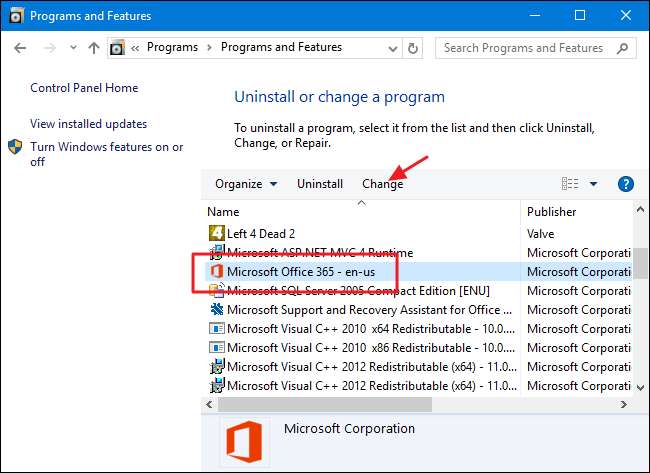
Seleziona se desideri eseguire una riparazione rapida o online, quindi fai clic su "Avanti". Per questo esempio, eseguiremo una riparazione rapida, ma il processo è praticamente lo stesso, indipendentemente dall'opzione scelta.

Fare clic su "Ripara" per avviare il processo di riparazione.
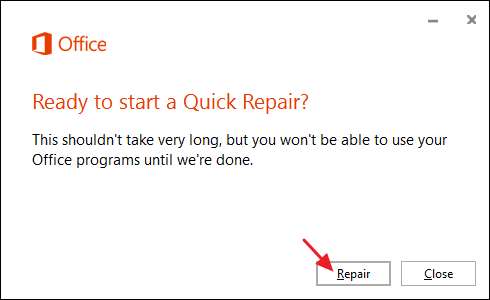
La procedura guidata chiuderà tutti i programmi di Office ancora aperti e inizierà quindi la ricerca e la sostituzione dei file danneggiati. Dovrebbero volerci solo pochi minuti. Al termine, fai clic su "Chiudi".
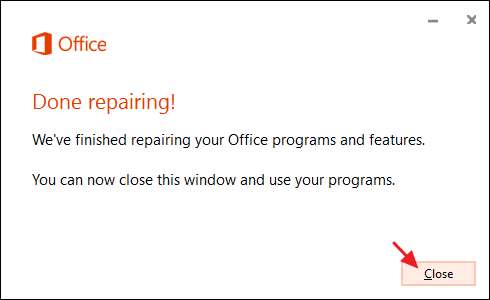
Ora puoi testare le tue app di Office per vedere se il problema è stato risolto. Se i problemi persistono dopo aver eseguito una riparazione rapida, procedi e prova la riparazione online più approfondita. Ci vorrà del tempo, poiché deve disinstallare Office e scaricare nuovamente l'installazione, ma dovrebbe farti riparare se la riparazione rapida non lo fa.
Utenti aziendali di Office 365: risoluzione dei problemi utilizzando l'Assistente supporto e ripristino
L'Assistente di supporto e ripristino per Office 365 è uno strumento di risoluzione dei problemi relativamente nuovo che puoi scaricare da Microsoft. Al momento, è disponibile solo per gli utenti di Office 365 Business. Gli utenti di Office 365 Home possono scaricarlo ed eseguirlo, ma uno degli ultimi passaggi dello strumento di risoluzione dei problemi è accedere con il proprio account aziendale. Tuttavia, se sei un utente aziendale, può essere uno strumento prezioso.
Sebbene al momento il suo obiettivo principale sia sui problemi di Outlook, può anche aiutare a identificare e risolvere i problemi con l'installazione e l'attivazione di Office 365. Inoltre, se è come la maggior parte degli strumenti di risoluzione dei problemi di Microsoft, puoi aspettarti che aggiunga più funzionalità nel tempo. Per ora, però, può aiutarti con problemi come:
- Problemi di base di Outlook, ad esempio quando Outlook, per Windows o Mac, smette di rispondere o di ricevere email, non ricorda le tue password o non riesce a connettersi a caselle di posta e calendari condivisi.
- Problemi di sincronizzazione con Office 365 sul tuo dispositivo mobile.
- Problemi durante la configurazione di Outlook sul Web.
- Difficoltà con Exchange Online.
Inizia scaricando e installando il file Assistente di supporto e ripristino per Office 365 . Esegui il programma sulla macchina su cui stai riscontrando il problema, accetta i termini di licenza e arriverai alla pagina principale dove potrai iniziare a selezionare il problema che stai riscontrando. Per questo esempio, esamineremo la risoluzione di un problema di avvio con Outlook, ma il processo di base è lo stesso indipendentemente dal problema che stai riscontrando.
Seleziona il problema, segui i passaggi dello strumento di risoluzione dei problemi per restringere il problema, quindi lascia che lo strumento di risoluzione dei problemi provi a risolverlo. In questa prima schermata, scegli l'area di base in cui stai riscontrando difficoltà, quindi fai clic su "Avanti".
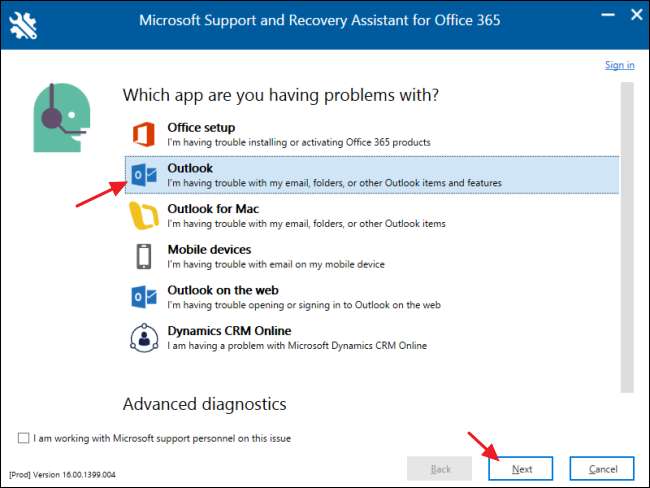
Nella pagina successiva, seleziona il problema specifico che stai riscontrando e quindi fai clic su "Avanti".
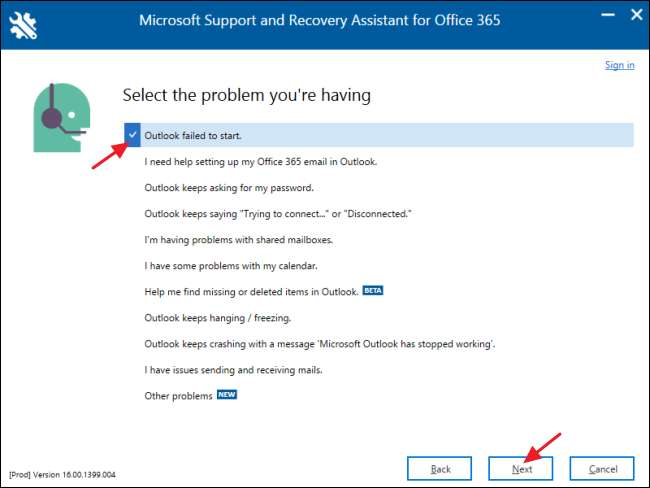
Lo strumento di risoluzione dei problemi deve essere eseguito sulla macchina in cui si verificano problemi, quindi digli "Sì" e quindi fai clic su "Avanti".
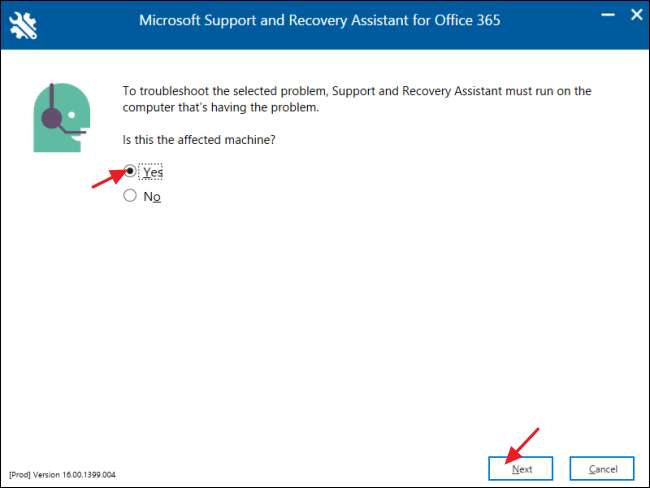
A questo punto, dovrai accedere con il tuo account Office 365 Business per procedere. Basta digitare le proprie credenziali e fare clic su "Avanti".
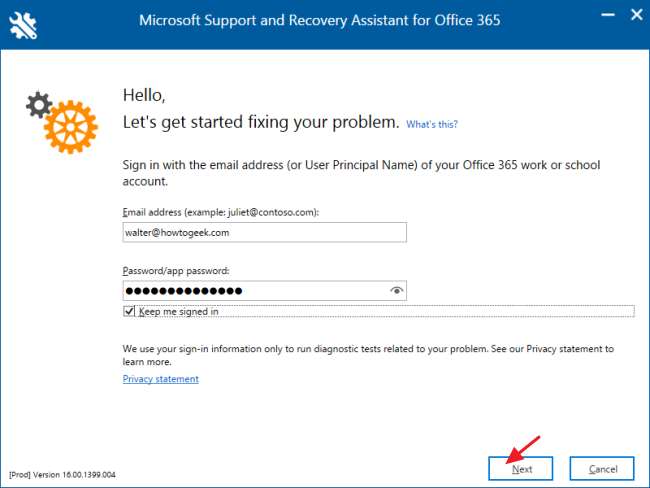
Lo strumento di risoluzione dei problemi tenterà di individuare e risolvere qualsiasi problema specificato. Lo strumento di risoluzione dei problemi può risolvere automaticamente la maggior parte dei problemi. Occasionalmente, potrebbe verificarsi un problema che è necessario che tu intraprenda dei passaggi per risolverlo, ad esempio quando Outlook deve essere aggiornato.
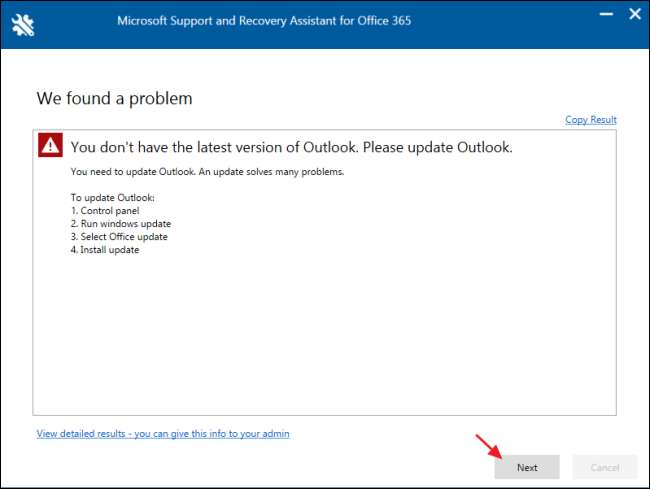
Se lo strumento di risoluzione dei problemi ha esito positivo, puoi procedere e provare di nuovo il programma per vedere se funziona. Se lo strumento di risoluzione dei problemi segnala che non è in grado di risolvere il problema e non ha suggerimenti per provare da soli, chiederà se può registrare i passaggi eseguiti durante la riproduzione del problema in modo che possa inviare tali passaggi a Microsoft per la revisione.







